Cómo Crear una Historia en Facebook

Las historias de Facebook pueden ser muy divertidas de crear. Aquí te mostramos cómo puedes crear una historia en tu dispositivo Android y en tu computadora.

El Asistente de Google no es el único Asistente confiable que existe. Bixby también es la elección correcta cuando se trata de ayudar con las cosas que necesita. También puede indicarle el tiempo que le va a gustar y ayudarle a configurar la alarma.
La configuración es fácil y amigable para principiantes, y la mayor parte de lo que debe hacer es seguir las instrucciones en pantalla. Una vez que haya terminado con eso, puede hacer cosas como editar imágenes y decirle a Bixby que redacte un correo electrónico.
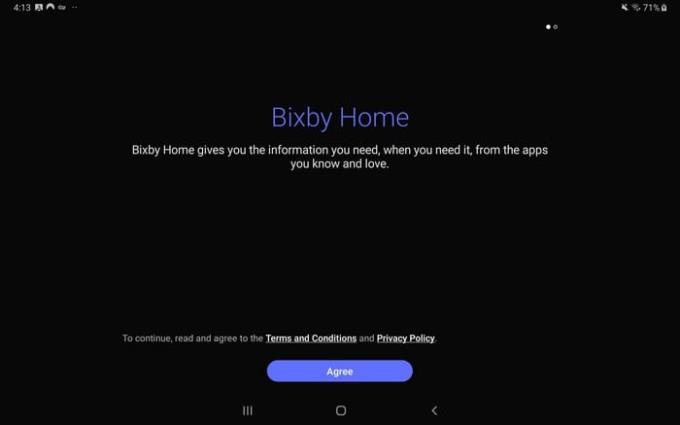
Cuando deslice el dedo hacia la izquierda por primera vez en su Samsung Galaxy Tab S5e, se encontrará con la imagen de arriba. Una vez que esté de acuerdo con los términos y condiciones, encontrará una sección llamada Eche un vistazo .
Aquí, puede hacer cosas como comenzar con Bixby Voice . Toque el botón azul Comenzar y pasará por un proceso de configuración en el que deberá configurar su país y tocar el botón de flecha en la parte inferior.
Deberá hacer una lectura breve y estar de acuerdo con alguna información. También necesitará decir Bixby varias veces para que pueda aprender su voz cuando esté en segundo plano.
Bixby funciona con aplicaciones que ya están en su dispositivo, como la aplicación Cámara. Abra la aplicación de la cámara y toque donde dice Bixby Vision (esquina superior izquierda).
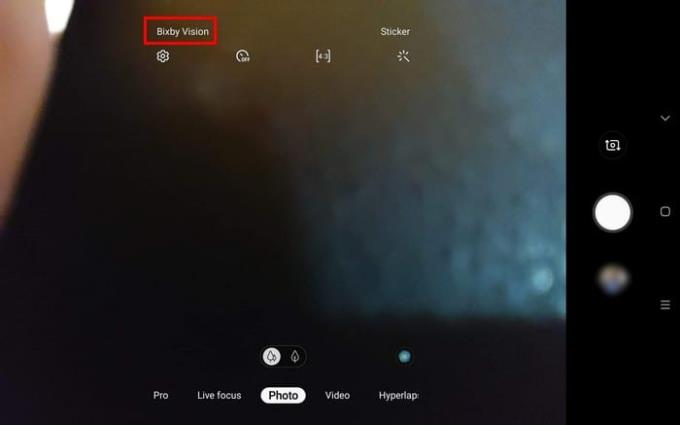
Verá un mensaje en su pantalla que le indica que apunte la cámara a algo. Una vez que coloque algo frente a la cámara para que lo analice, le mostrará el nombre de lo que cree que es.
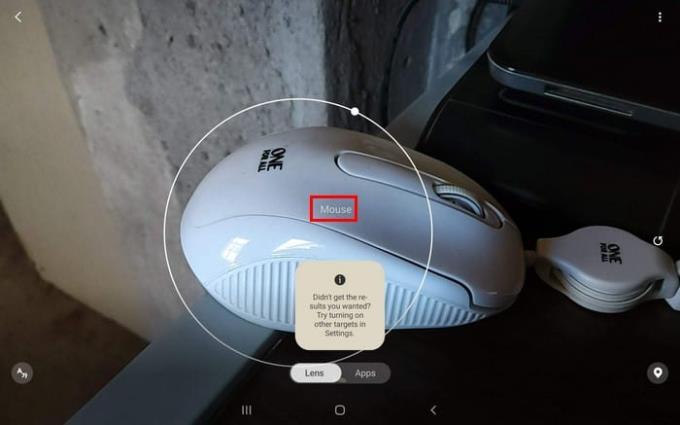
En la parte inferior derecha de Bixby Vision, verá la letra A y un símbolo que le ayudará a traducir cualquier texto que ponga delante. La traducción aparecerá en la parte superior del objeto que colocaste frente a la cámara.
No se sorprenda si la traducción no es perfecta o si no traduce todo el contenido del objeto. No siempre falla así, pero no se sorprenda si sucede.
Bixby funciona con varias aplicaciones en su dispositivo Android, pero para ver cuáles deslizan hacia la izquierda para acceder a Bixby. Toque los tres puntos en la parte superior derecha y elija la opción Tarjetas .
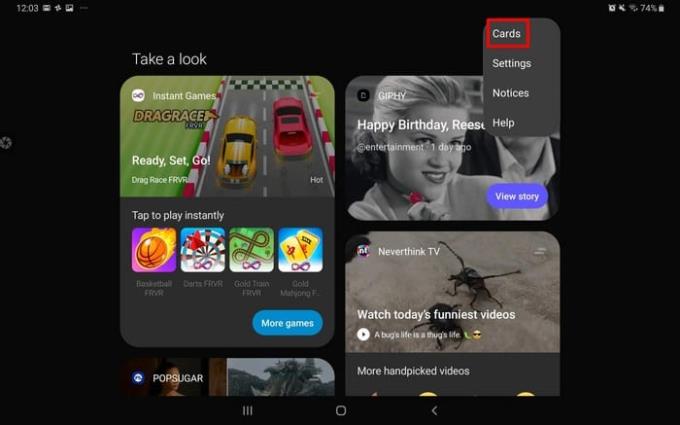
En la página siguiente, verá todas las aplicaciones con las que puede usar Bixby. En esa página, también verá tarjetas que Bixby le mostrará cuando deslice el dedo hacia la izquierda. Si ve una tarjeta que desea eliminar, tóquela y desactívela.
¿No te gusta cómo suena Bixby? Al ir a la configuración de Bixby Voice, puede cambiar la forma en que Bixby suena y en qué idioma habla. Una forma de acceder a su configuración es deslizando hacia la izquierda para acceder a Bixby y hacia abajo hasta llegar a la tarjeta Bixby Voice.
Para un acceso más rápido, toque las líneas desiguales y fije la tarjeta en la parte superior. Toque el botón Más información, seguido de las tres líneas pares a la izquierda (justo encima del botón Inicio).
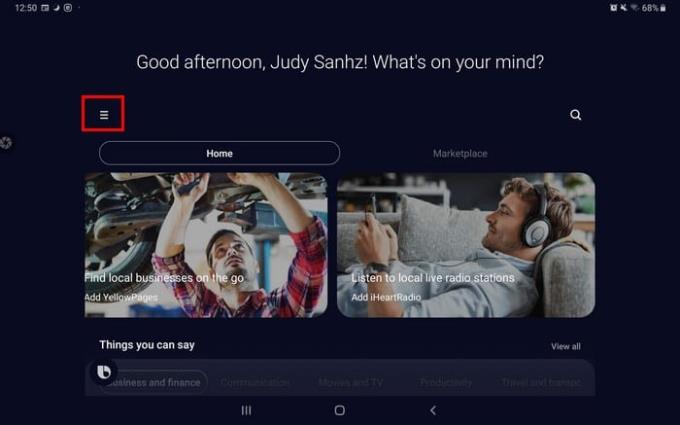
Cuando aparezca la ventana lateral, toque la rueda dentada para ir a Configuración.
¿No estás contento con la forma en que suena Bixby? En Configuración, toque Idioma y estilo de voz. La cantidad de estilos de voz dependerá del idioma que hable. Por ejemplo, si elige inglés (Estados Unidos), obtiene cuatro opciones, pero si elige español (España), solo obtiene dos opciones.
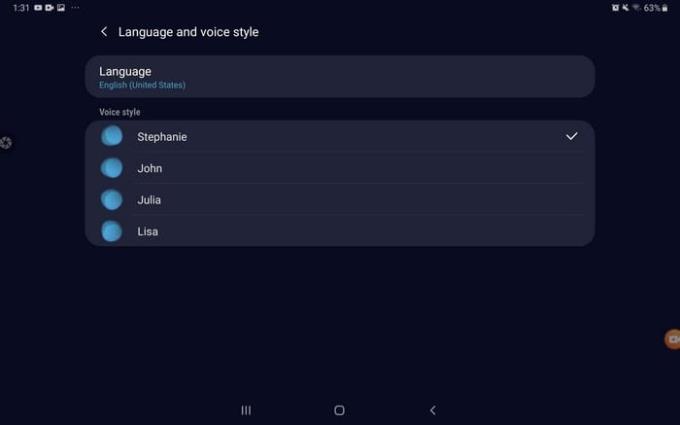
Cuando dices cosas como "Enciende la radio", puedes elegir que Bixby pregunte siempre o puedes elegir otra opción. Esto es lo que se llama cápsula.
En la configuración de Bixby, también puedes hacer cosas como hacer que Bixby se encienda solo cuando dices "Hola, Bixby" o cuando usas un dispositivo Bluetooth o nunca hacer que Bixby encienda el micrófono automáticamente ( escucha automática ).
Otras opciones incluyen:
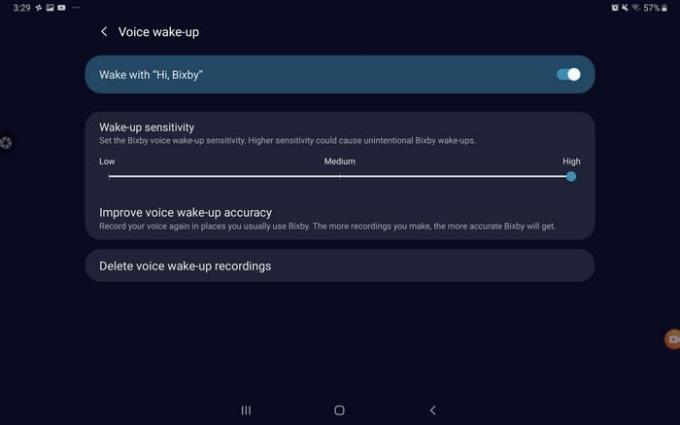
Bixby es un asistente útil si alguna vez quieres tomar un descanso del que estás usando actualmente. ¿Elegirías a Bixby, digamos Asistente de Google? Comparta sus pensamientos en los comentarios a continuación.
Las historias de Facebook pueden ser muy divertidas de crear. Aquí te mostramos cómo puedes crear una historia en tu dispositivo Android y en tu computadora.
Aprende a desactivar los molestos videos que se reproducen automáticamente en Google Chrome y Mozilla Firefox con este tutorial.
Resuelve el problema en el que la Samsung Galaxy Tab S8 está atascada en una pantalla negra y no se enciende.
Lee ahora para aprender a borrar música y videos de Amazon Fire y tabletas Fire HD para liberar espacio, desordenar o mejorar el rendimiento.
Un tutorial que muestra dos soluciones sobre cómo evitar permanentemente que las aplicaciones se inicien al arrancar en tu dispositivo Android.
Este tutorial te muestra cómo reenviar un mensaje de texto desde un dispositivo Android usando la aplicación de Mensajería de Google.
Cómo habilitar o deshabilitar las funciones de corrección ortográfica en el sistema operativo Android.
¿Te preguntas si puedes usar ese cargador de otro dispositivo con tu teléfono o tablet? Esta publicación informativa tiene algunas respuestas para ti.
Cuando Samsung presentó su nueva línea de tabletas insignia, había mucho por lo que emocionarse. No solo el Galaxy Tab S9 y S9+ traen las mejoras esperadas, sino que Samsung también introdujo el Galaxy Tab S9 Ultra.
¿Te encanta leer libros electrónicos en las tabletas Amazon Kindle Fire? Aprende cómo agregar notas y resaltar texto en un libro en Kindle Fire.






